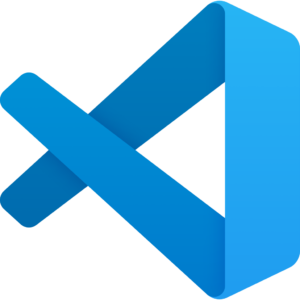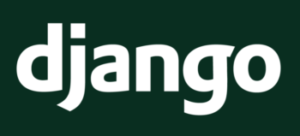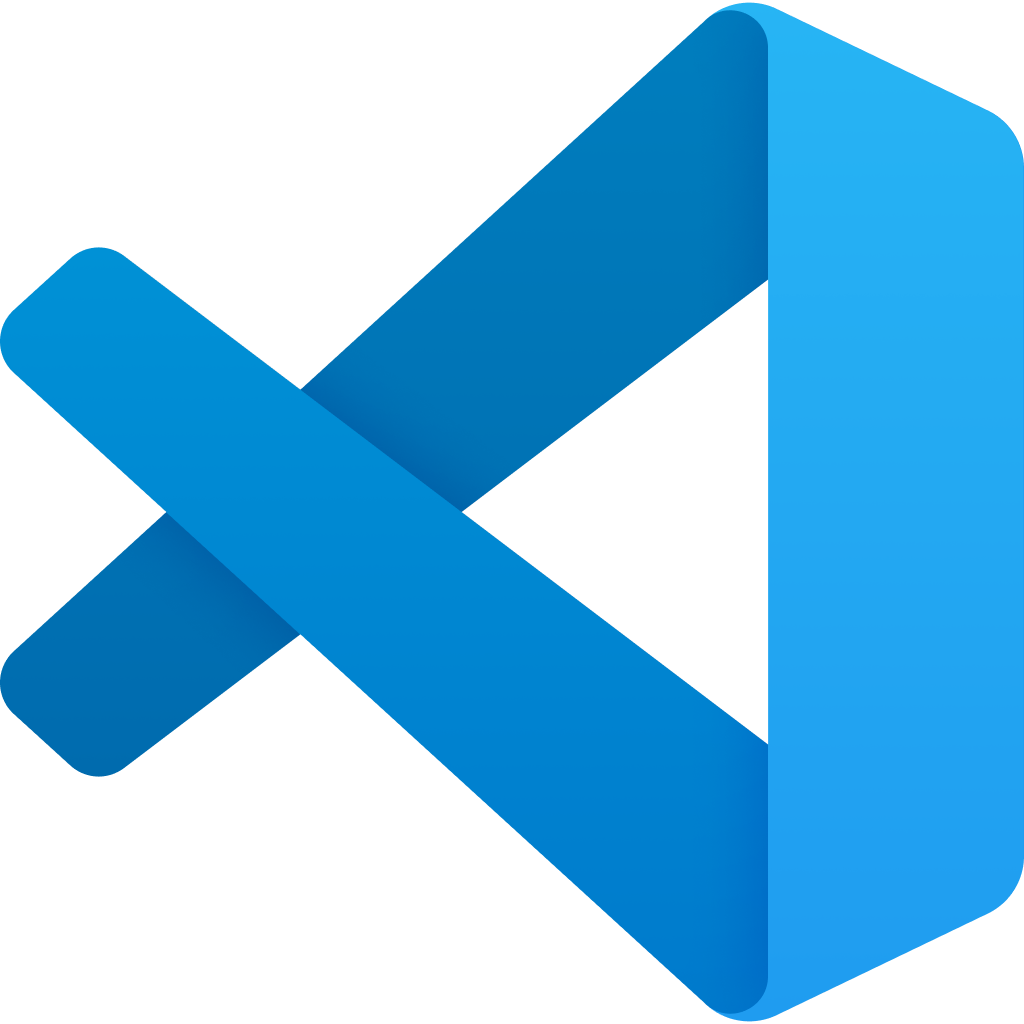
vscodeのLinux ターミナルは デフォルトでログインシェルを起動しないので、ログインシェルで起動するように設定を変更します。
Contents
Terminal > Integrated > Default Profile: Linux
ターミナルのデフォルトのシェルを設定します。自分はbashです。
設定からTerminal > Integrated > Default Profile: Linuxを検索してください。
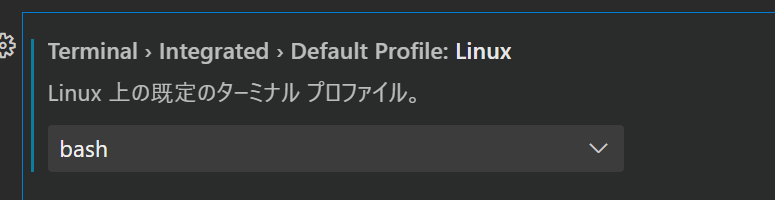
Terminal > Integrated > Profiles: Linux
シェルについての設定をします。settings.json で直接設定します。
設定からTerminal > Integrated > Profiles: Linuxを検索してください。
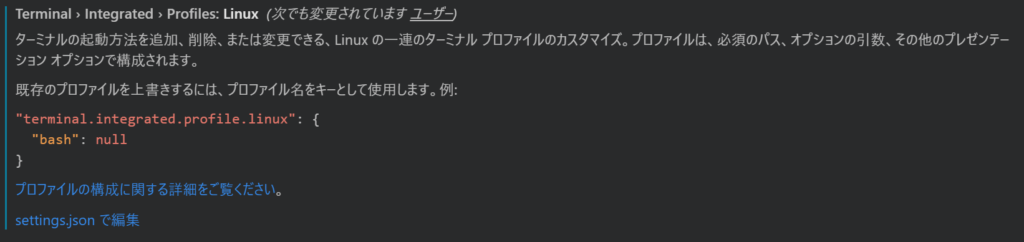
以下のような設定が書き込まれているので、bashにargs を追加して オプション -l を追加指定します。
"terminal.integrated.profiles.linux": {
"bash": {
"path": "bash",
"icon": "terminal-bash",
# 以下のargsを追加する、-lオプション。
"args": [
"-l"
]
},
"zsh": {
"path": "zsh"
},
"fish": {
"path": "fish"
},
"tmux": {
"path": "tmux",
"icon": "terminal-tmux"
},
"pwsh": {
"path": "pwsh",
"icon": "terminal-powershell"
}
}まとめ
上記の設定をまとめると以下のようなsetting.json になります。 zsh以降は無くても大丈夫かもしれません(試してない)
"terminal.integrated.defaultProfile.linux": "bash",
"terminal.integrated.profiles.linux": {
"bash": {
"path": "/bin/bash",
"icon": "terminal-bash",
"args": [
"-l"
]
},
"zsh": {
"path": "zsh"
},
"fish": {
"path": "fish"
},
"tmux": {
"path": "tmux",
"icon": "terminal-tmux"
},
"pwsh": {
"path": "pwsh",
"icon": "terminal-powershell"
}
}